通过启动视窗11,微软对其操作系统的界面进行了极大的现代化改造。除了新的“开始”菜单布局之外,Windows 11 还为文件资源管理器引入了新界面。以下Windows 10,它包括著名的丝带,非常实用,虽然有点麻烦,所有选项都集中在其中。
在 Windows 11 中,文件资源管理器界面已经过现代化和简化,仅保留最低限度。功能区已被放弃,取而代之的是工具栏,这当然更美观,但提供的功能却差得多。如果最常用的功能在那里,其他选项已迁移到并不总是最容易访问的子菜单。
也就是说,如果您错过了旧的 Windows 文件资源管理器功能区菜单,请注意它尚未从 Windows 11 中完全消失。找到它并将其与新的本机文件资源管理器界面一起使用甚至非常简单。方法如下。
如何使用功能区打开文件资源管理器窗口?
如果您想偶尔打开具有旧界面的文件资源管理器窗口,而无需更改系统上的任何内容,请首先打开控制面板。为此,请单击菜单启动,直接搜索控制面板并单击该图标。
您还可以使用键盘快捷键Windows + R打开运行窗口,然后输入控制程序并验证打开控制面板。
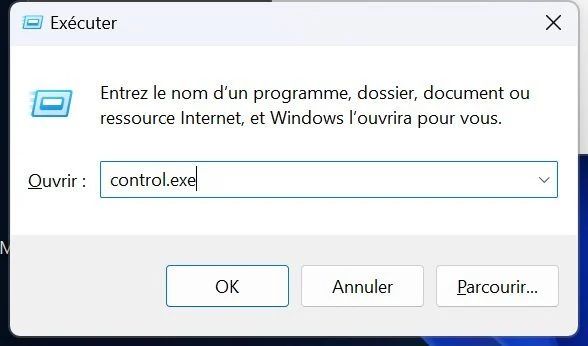
Windows 控制面板窗口打开后,单击向上箭头图标导航到树中的上一个目录。
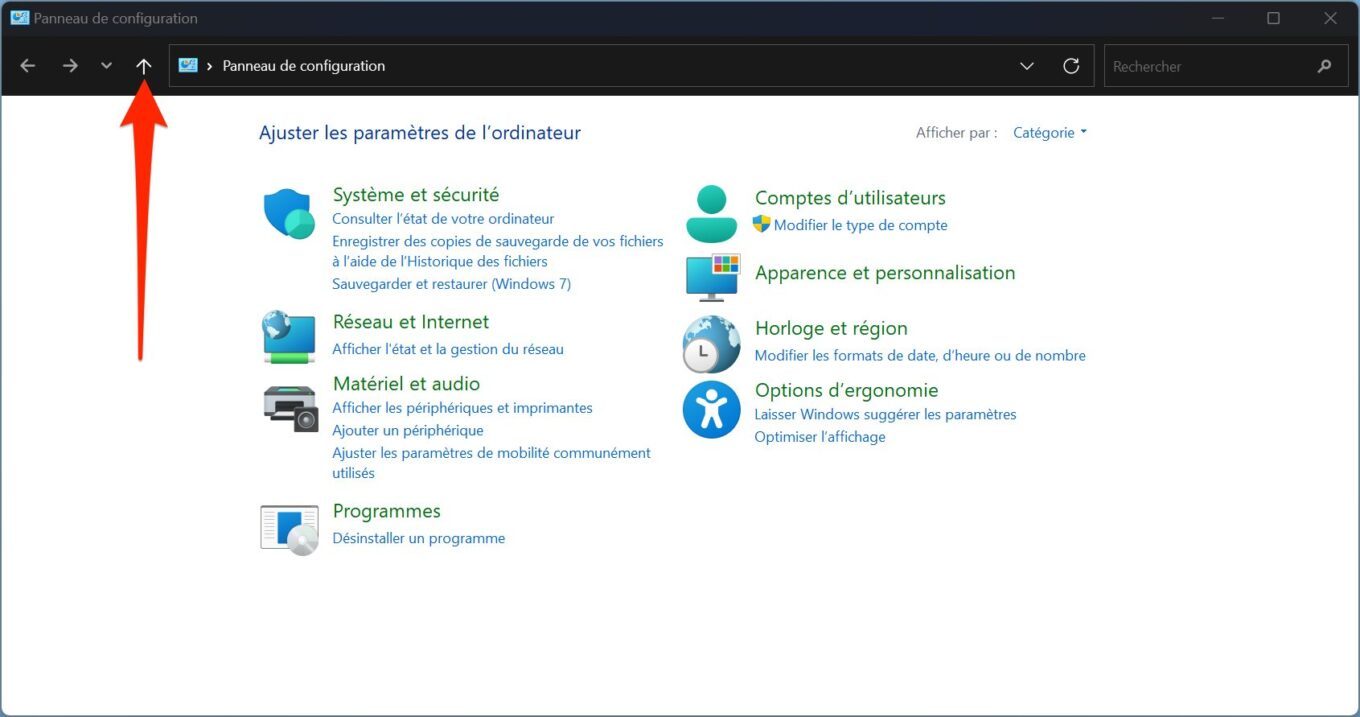
您应该立即进入带有功能区的文件资源管理器窗口。
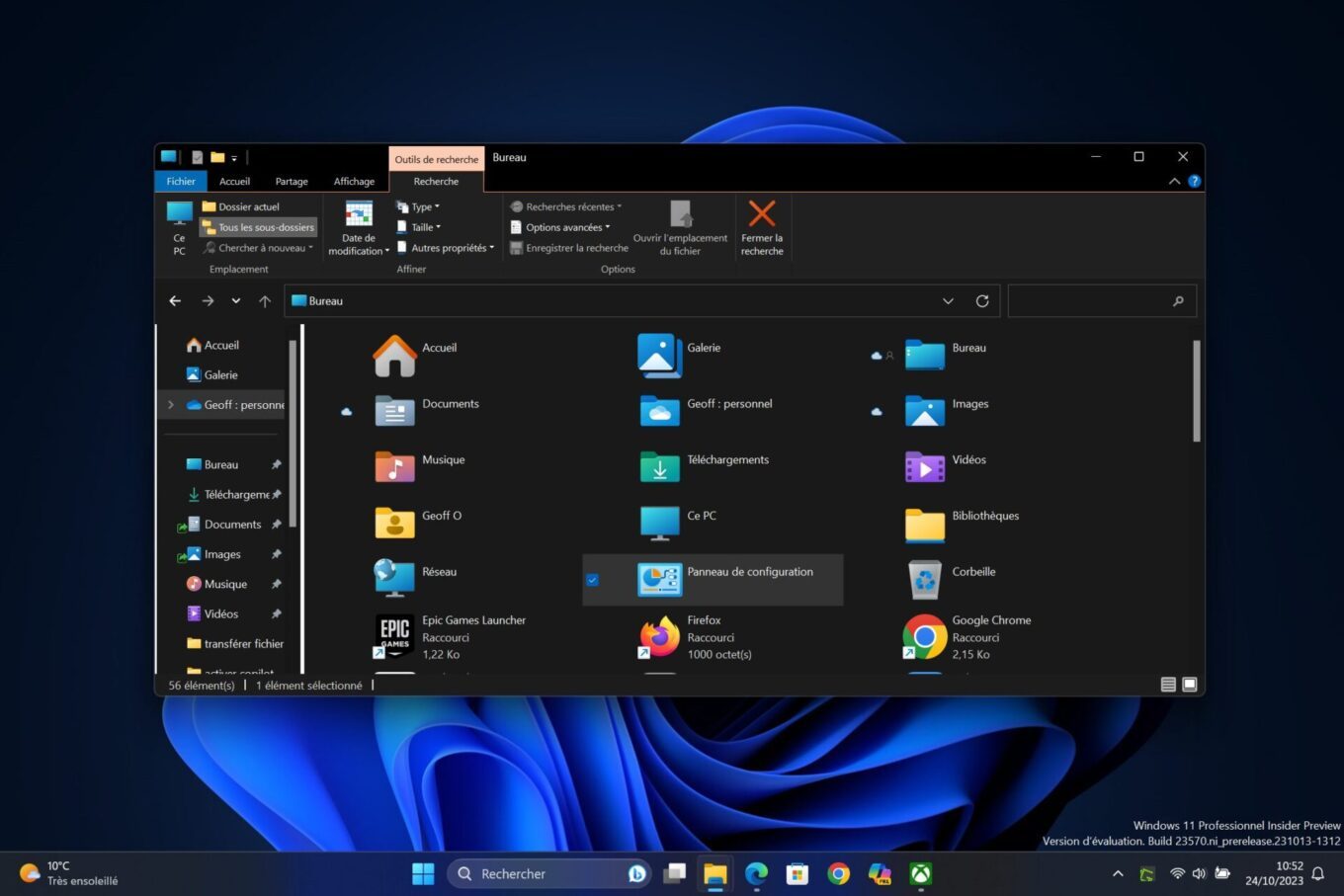
如何创建使用功能区打开文件资源管理器的快捷方式?
前面的过程可能简单有效,但如果您想频繁访问旧的 Windows 文件资源管理器界面,可能会浪费大量时间。幸运的是,您可以创建一个快捷方式,只需使用它即可立即打开它。
为此,请转到 Windows 桌面(例如使用键盘快捷键视窗+D),然后右键单击桌面,转到菜单新风格,然后选择捷径。

橱窗里创建快捷方式打开后,复制并粘贴以下代码:
powershell.exe -nop -ep bypass -c "& {"Start-Process \"Control\"; $wshell = New-Object -ComObject wscript.shell; $null = $wshell.AppActivate(\"Panneau de configuration\"); Start-Sleep 0.75; $wshell.SendKeys("'""^"lCe PC~"'")}"
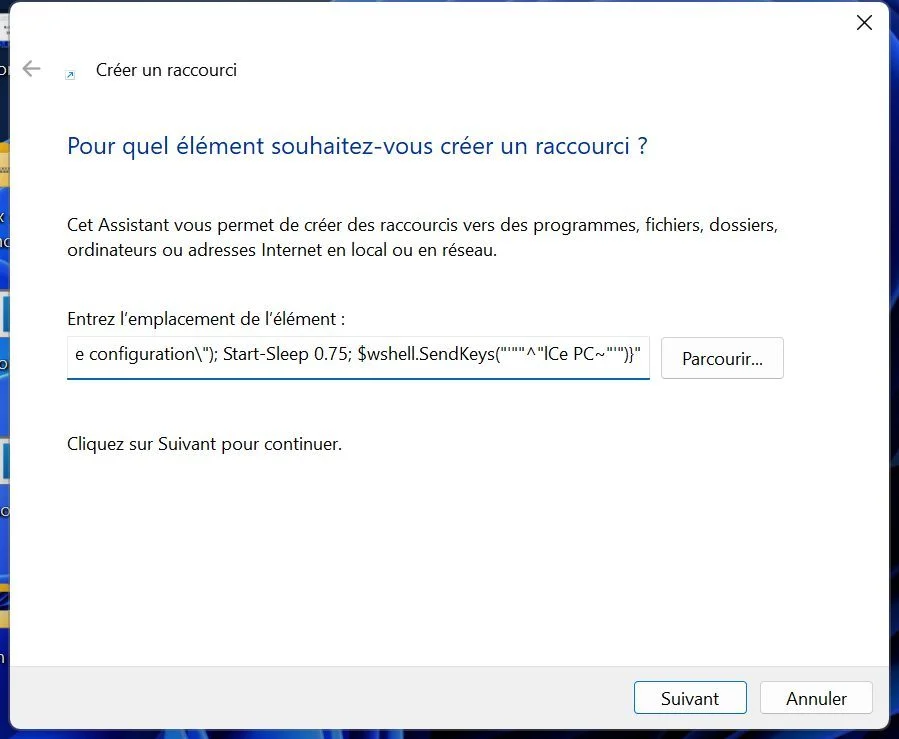
然后点击按钮下列的,个性化快捷方式的名称,然后单击结束来保存它。
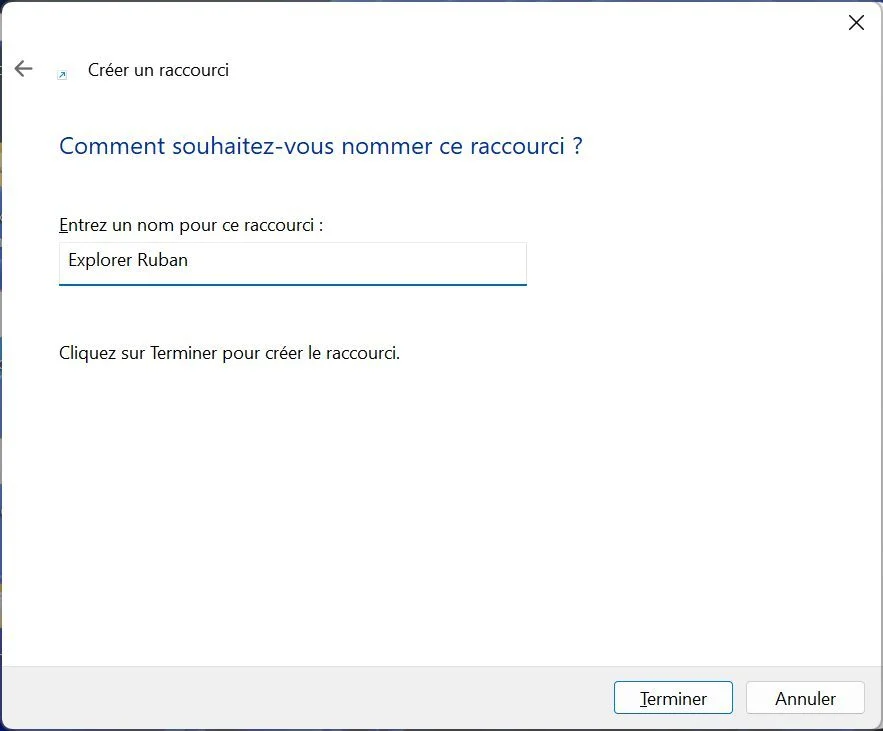
然后将刚刚创建的新快捷方式直接拖放到 Windows 任务栏中。
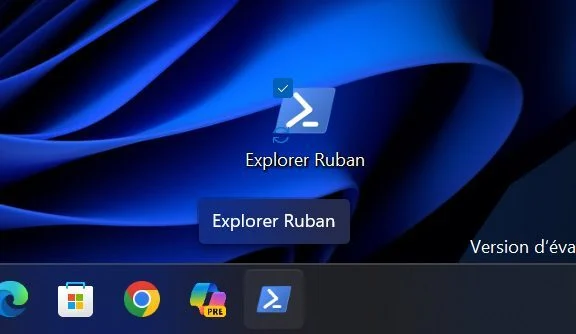
然后,您将能够使用功能区界面打开文件资源管理器,就像 Windows 11 的本机文件资源管理器一样轻松。










